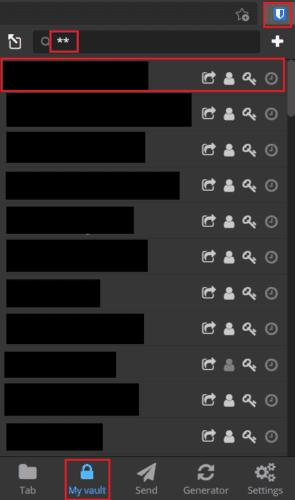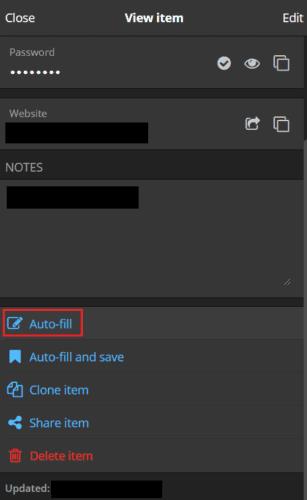Jedną z najlepszych funkcji oferowanych przez menedżery haseł jest autouzupełnianie. Koncepcja automatycznego wprowadzania danych logowania jest prosta, ale posiadanie tej funkcji jest naprawdę świetnym doświadczeniem dla użytkownika. Aby upewnić się, że wprowadzone poświadczenia dotyczą prawidłowej witryny, autouzupełnianie działa tylko w przypadku skonfigurowanych wpisów z adresem URL. Wymaga również korzystania z witryny, która odpowiada adresowi URL we wpisie, aby mieć opcję autouzupełniania.
Jeśli nie masz skonfigurowanych adresów URL dla niektórych lub wszystkich wpisów, możesz mieć wrażenie, że nie możesz korzystać z automatycznego wypełniania. Rzeczywiście, nie będziesz w stanie automatycznie wprowadzić danych uwierzytelniających w przeglądarce podczas wczytywania strony. Niemniej jednak nie musisz ręcznie kopiować i wklejać zarówno nazwy użytkownika, jak i hasła; nadal możesz ręcznie wybrać wpis do autouzupełniania.
Jak ręcznie automatycznie wypełnić formularz logowania za pomocą Bitwarden?
Aby korzystać z funkcji autouzupełniania Bitwarden, musisz zalogować się do rozszerzenia przeglądarki Bitwarden . Jeśli nie masz jeszcze tego zainstalowanego, pobierz rozszerzenie dla wybranej przeglądarki.
Po zainstalowaniu rozszerzenia i zalogowaniu się kliknij ikonę rozszerzenia Bitwarden, aby otworzyć panel rozszerzeń. Następnie znajdź wpis, który chcesz automatycznie wypełnić, w zakładce "Mój skarbiec" lub za pomocą paska wyszukiwania i otwórz go, klikając go.
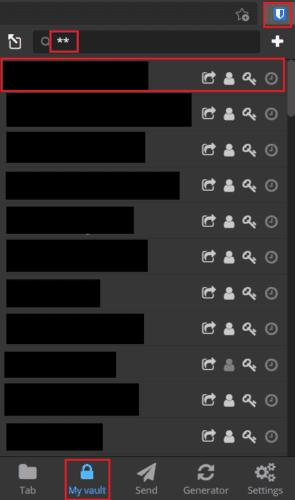
Otwórz wpis, który chcesz automatycznie wypełnić.
Przewiń do dołu strony wpisu, a następnie kliknij "Autouzupełnianie". Rozszerzenie automatycznie uzupełni dane we wpisie w formularzu logowania na stronie, na której się znajdujesz.
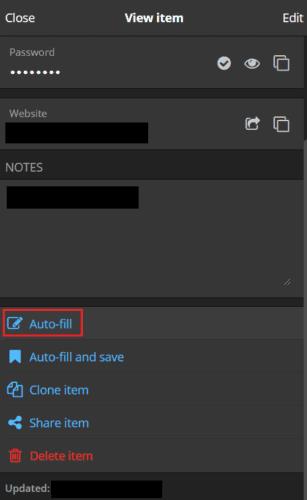
Przewiń do dołu wpisu i kliknij "Autouzupełnianie".
Autouzupełnianie to jedna z najbardziej przydatnych funkcji menedżera haseł. Zapewnia doskonałe wrażenia użytkownika, oszczędzając wysiłku ręcznego kopiowania i wklejania, a nawet wpisywania poświadczeń. Wykonując czynności opisane w tym przewodniku, możesz automatycznie uzupełniać dane z wpisów, które nie są skonfigurowane za pomocą adresów URL. Nie mogą być wypełniane automatycznie.